Nếu bạn đang tìm kiếm một phương pháp đáng tin cậy để tổ chức lại không gian lưu trữ trên máy tính bằng cách chia nhỏ ổ đĩa hiện có mà không lo ảnh hưởng đến dữ liệu quan trọng, thì bài viết này chính là dành cho bạn. Việc phân vùng ổ cứng hợp lý không chỉ giúp bạn quản lý tệp tin dễ dàng hơn mà còn cải thiện hiệu suất làm việc. Chúng tôi sẽ hướng dẫn bạn từng bước thực hiện [cách chia ổ đĩa] một cách an toàn và hiệu quả trên hệ điều hành Windows.
Để làm chủ máy tính của mình, việc hiểu rõ về [cách sử dụng máy tính] là rất cần thiết. Chia ổ đĩa là một trong những kỹ năng quản lý hệ thống cơ bản mà nhiều người dùng cần biết.
Hướng Dẫn Chia Ổ Đĩa Bằng Công Cụ Disk Management Có Sẵn Trên Windows
Windows cung cấp một công cụ tích hợp mạnh mẽ để quản lý ổ đĩa, gọi là Disk Management. Đây là phương pháp an toàn và không đòi hỏi cài đặt thêm phần mềm.
Các bước thực hiện chia ổ đĩa bằng Disk Management:
- Nhấn chuột phải vào biểu tượng Computer (hoặc This PC) trên màn hình hoặc trong menu Start, sau đó chọn Manager.
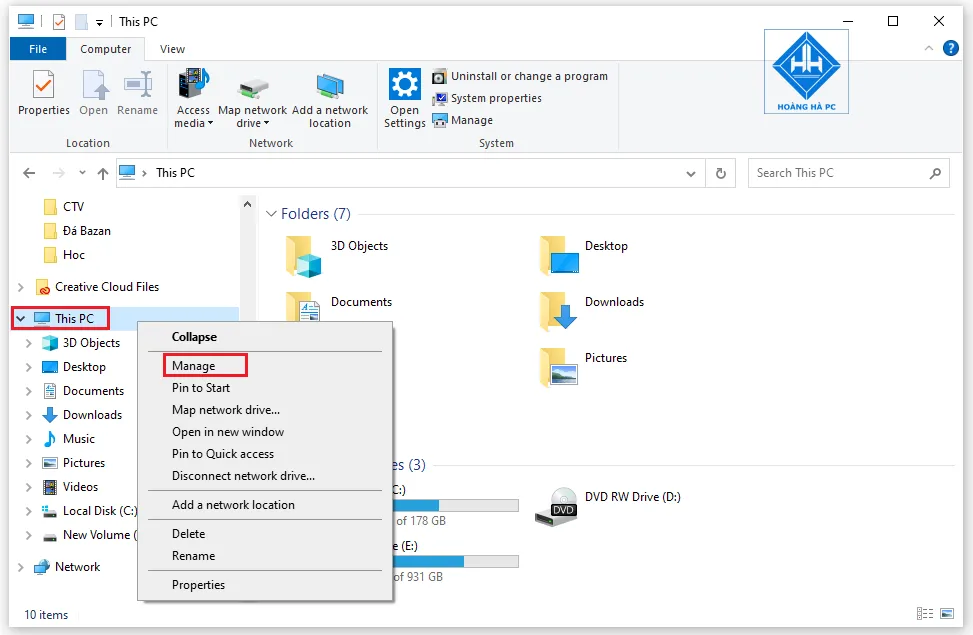 Cách Chia Ổ Cứng Không Mất Dữ Liệu Trên Windows
Cách Chia Ổ Cứng Không Mất Dữ Liệu Trên Windows - Trong cửa sổ Computer Management, tìm và click chọn Disk Management ở cột bên trái.
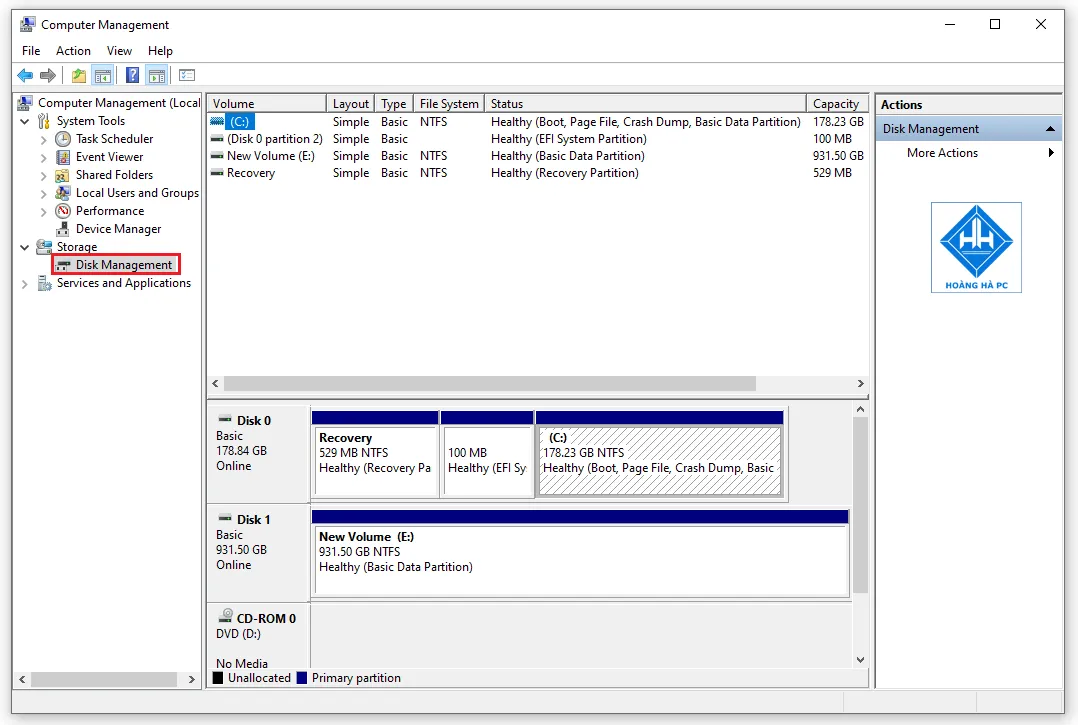 Cách Chia Ổ Cứng Không Mất Dữ Liệu Trên Windows
Cách Chia Ổ Cứng Không Mất Dữ Liệu Trên Windows - Tại đây, bạn sẽ thấy danh sách các ổ đĩa và phân vùng hiện có. Nhấn chuột phải vào ổ đĩa bạn muốn chia (thường là ổ có dung lượng trống lớn) và chọn Shrink Volume. Thao tác này sẽ thu nhỏ dung lượng của ổ đĩa hiện tại để tạo ra không gian trống chưa được phân bổ.
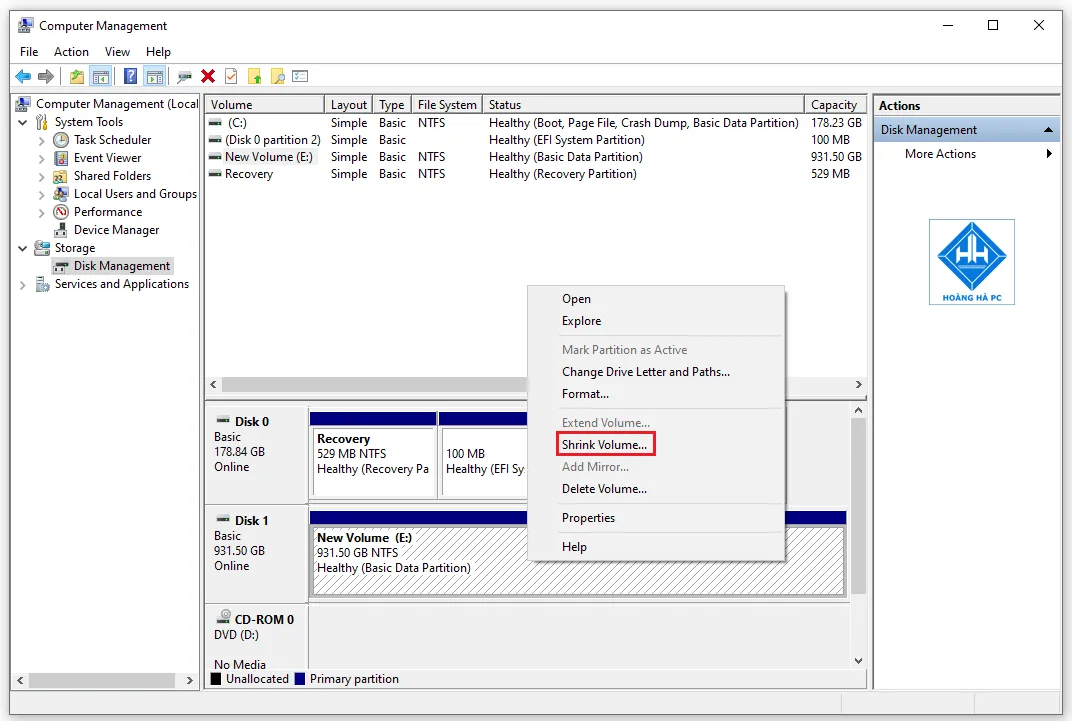 Cách Chia Ổ Cứng Không Mất Dữ Liệu Trên Windows
Cách Chia Ổ Cứng Không Mất Dữ Liệu Trên Windows - Một cửa sổ mới hiện ra yêu cầu nhập dung lượng cần thu nhỏ (tính bằng MB). Nhập số MB tương ứng với dung lượng bạn muốn tạo cho ổ đĩa mới (1 GB = 1024 MB). Sau khi nhập xong, nhấn Shrink để bắt đầu quá trình.
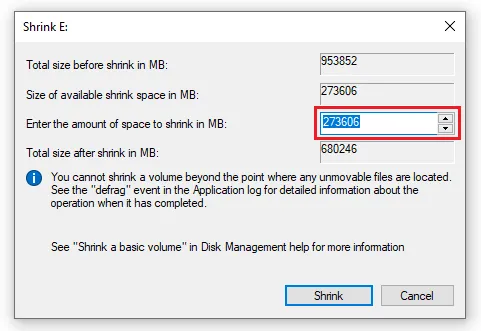 Cách Chia Ổ Cứng Khô
Cách Chia Ổ Cứng Khô - Sau khi thu nhỏ, bạn sẽ thấy một vùng dung lượng chưa được phân bổ, thường được đánh dấu bằng màu đen hoặc có nhãn “Unallocated Space”.
- Nhấn chuột phải vào vùng dung lượng chưa được phân bổ này và chọn New Simple Volume.
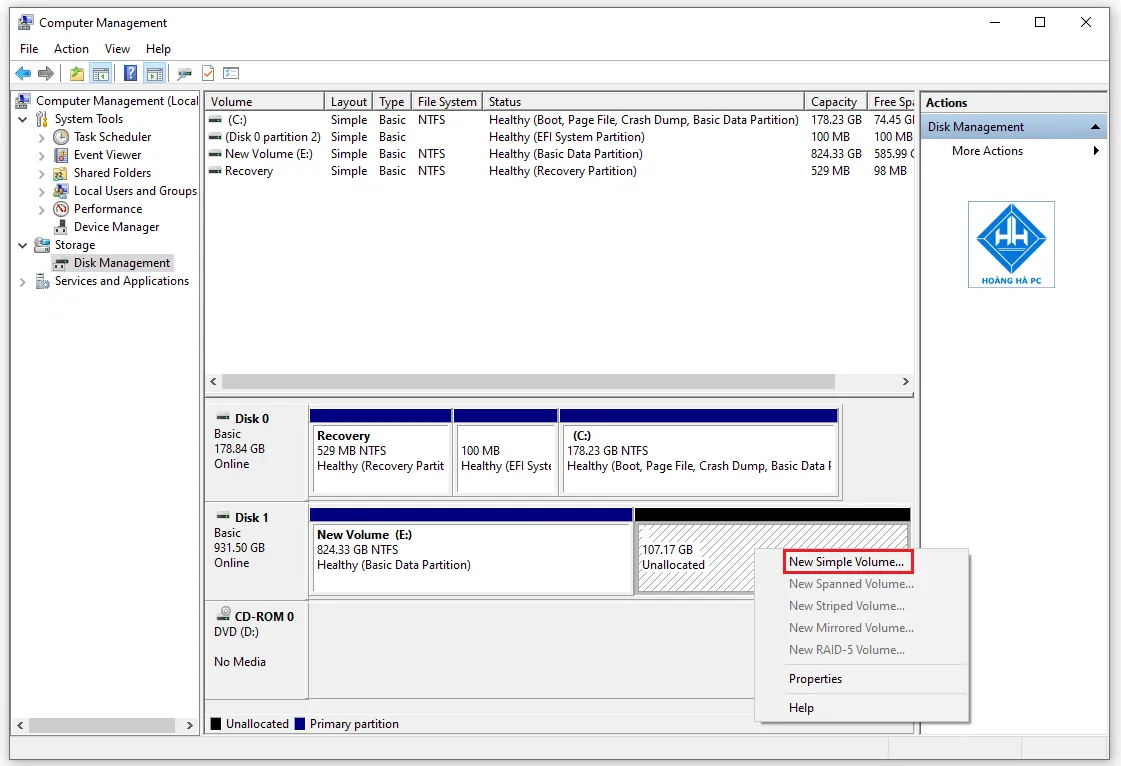 Cách Chia Ổ Cứng Không Mất Dữ Liệu Trên Windows
Cách Chia Ổ Cứng Không Mất Dữ Liệu Trên Windows - Trình hướng dẫn tạo phân vùng mới sẽ hiện ra. Nhấn Next để tiếp tục.
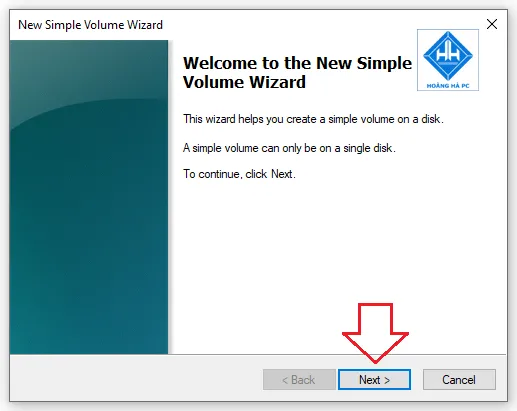 Cách Chia Ổ Cứng Không Mất Dữ Liệu Trên Windows
Cách Chia Ổ Cứng Không Mất Dữ Liệu Trên Windows - Chọn dung lượng cho ổ đĩa mới. Mặc định, hệ thống sẽ chọn dung lượng tối đa của vùng trống vừa tạo. Bạn có thể điều chỉnh nếu muốn chia nhỏ hơn nữa. Nhấn Next.
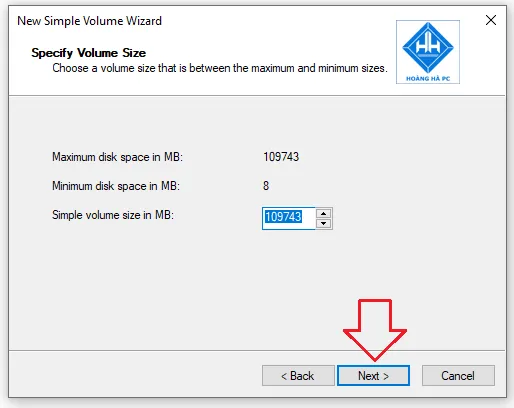 Cách Chia Ổ Cứng Không Mất Dữ Liệu Trên Windows
Cách Chia Ổ Cứng Không Mất Dữ Liệu Trên Windows - Chọn ký tự đại diện (tên ổ đĩa) cho phân vùng mới (ví dụ: D, E, F…). Chọn một ký tự chưa được sử dụng. Nhấn Next.
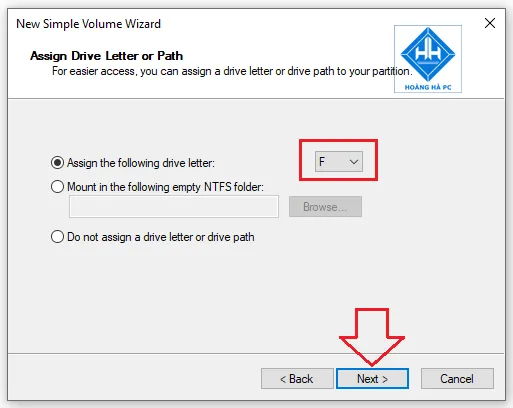 Cách Chia Ổ Cứng Không Mất Dữ Liệu Trên Windows
Cách Chia Ổ Cứng Không Mất Dữ Liệu Trên Windows - Đến bước định dạng phân vùng. Chọn tùy chọn Format this volume with…. Đảm bảo chọn Perform a quick format (định dạng nhanh) và giữ nguyên các thiết lập khác (hệ thống tệp tin, kích thước đơn vị phân bổ) nếu không có yêu cầu đặc biệt. Nhấn Next.
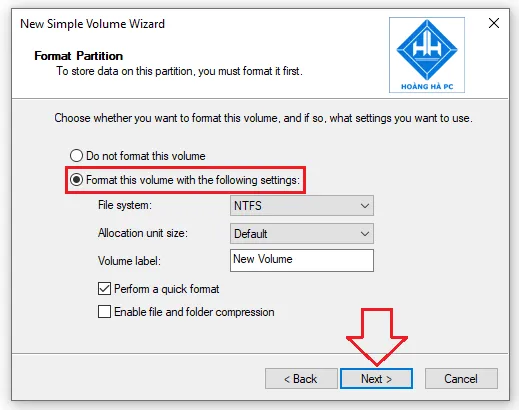 Cách Chia Ổ Cứng Không Mất Dữ Liệu Trên Windows
Cách Chia Ổ Cứng Không Mất Dữ Liệu Trên Windows - Nhấn Finish để hoàn tất quá trình tạo và định dạng ổ đĩa mới. Ổ đĩa mới của bạn sẽ xuất hiện trong File Explorer và sẵn sàng để sử dụng.
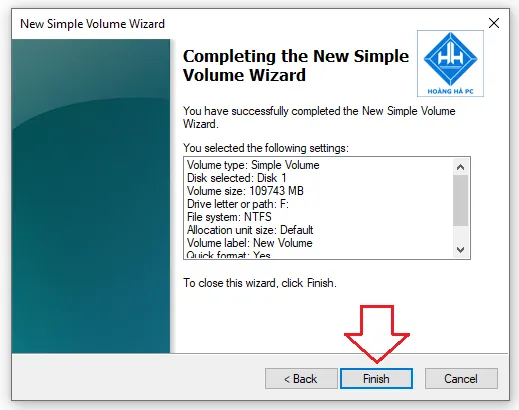 Cách Chia Ổ Cứng Không Mất Dữ Liệu Trên Windows
Cách Chia Ổ Cứng Không Mất Dữ Liệu Trên Windows
Chia Ổ Đĩa Không Mất Dữ Liệu Bằng Phần Mềm Chuyên Dụng
Ngoài công cụ có sẵn của Windows, có nhiều phần mềm của bên thứ ba cung cấp các tính năng quản lý ổ đĩa mạnh mẽ và linh hoạt hơn, giúp [cách chia ổ đĩa] trở nên dễ dàng ngay cả với những thao tác phức tạp.
Quá trình này đôi khi đòi hỏi sự tỉ mỉ và kế hoạch rõ ràng, giống như việc tìm hiểu [ngành marketing học gì] cần xác định mục tiêu và phương pháp.
Minitool Partition Wizard
Minitool Partition Wizard là một phần mềm quản lý phân vùng ổ đĩa phổ biến, cung cấp nhiều tính năng bao gồm chia, gộp, di chuyển, sao chép phân vùng… Phiên bản miễn phí thường đủ cho nhu cầu cơ bản.
Bạn có thể tải phần mềm này từ các nguồn uy tín.
Hướng dẫn chia ổ đĩa bằng Minitool Partition Wizard:
- Sau khi cài đặt và mở phần mềm, bạn sẽ thấy giao diện hiển thị tình trạng các ổ đĩa và phân vùng trên máy tính.
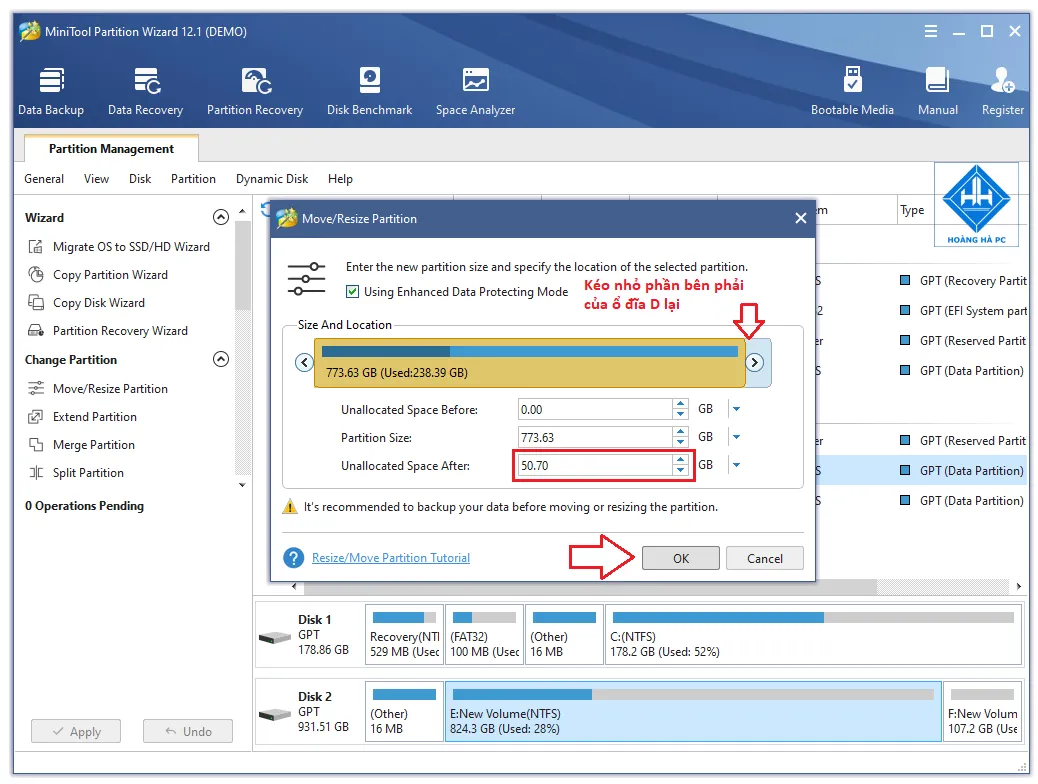 Cách Chia Ổ Cứng Không Mất Dữ Liệu Trên Windows
Cách Chia Ổ Cứng Không Mất Dữ Liệu Trên Windows - Để chia một phân vùng, nhấn chuột phải vào phân vùng đó và chọn chức năng Move/Resize.
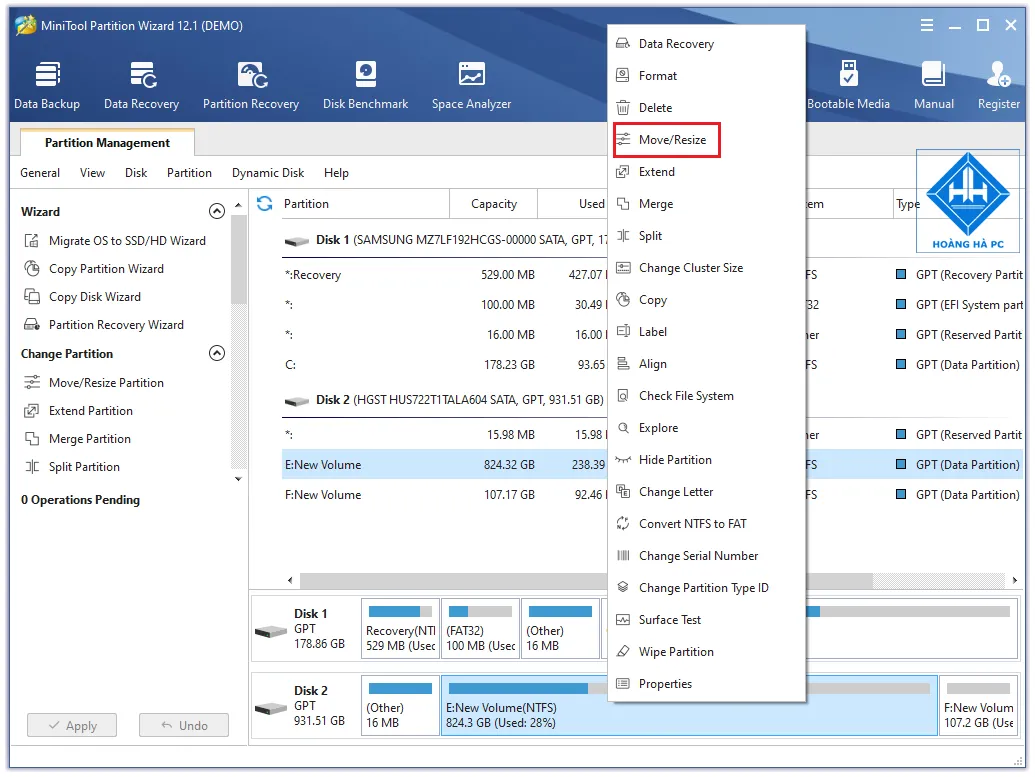 Cách Chia Ổ Cứng Không Mất Dữ Liệu Trên Windows
Cách Chia Ổ Cứng Không Mất Dữ Liệu Trên Windows - Trong cửa sổ Move/Resize Partition, bạn có thể kéo thanh trượt hoặc nhập trực tiếp dung lượng vào các ô tương ứng để thu nhỏ phân vùng hiện tại và tạo ra không gian “Unallocated” (chưa được phân bổ).
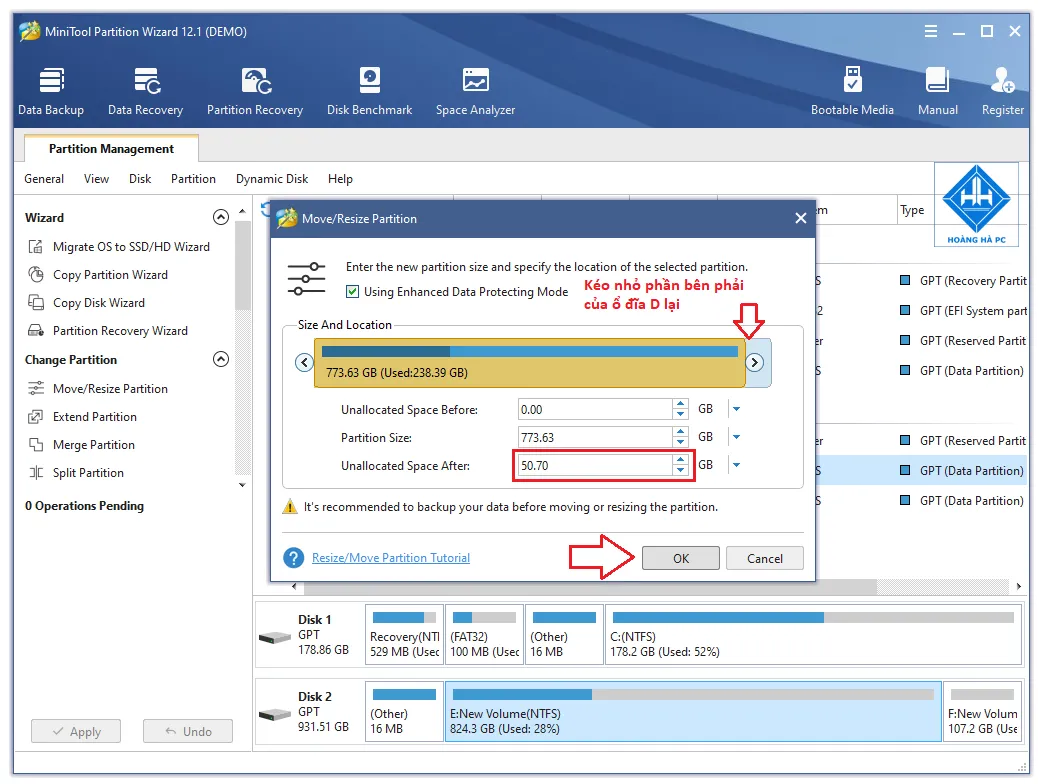 Cách Chia Ổ Cứng Không Mất Dữ Liệu Trên WindowsBạn có thể kéo phần rìa phải của phân vùng để thu nhỏ, tạo ra vùng trống phía sau.
Cách Chia Ổ Cứng Không Mất Dữ Liệu Trên WindowsBạn có thể kéo phần rìa phải của phân vùng để thu nhỏ, tạo ra vùng trống phía sau.
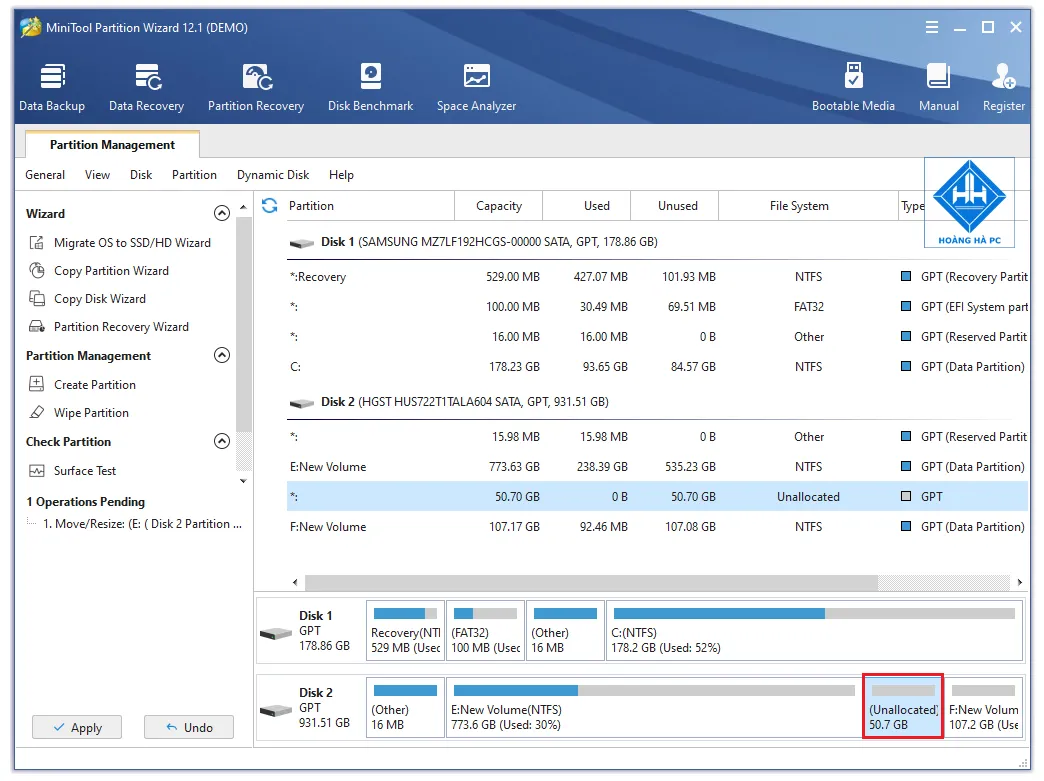 Cách Chia Ổ Cứng Không Mất Dữ Liệu Trên Windows
Cách Chia Ổ Cứng Không Mất Dữ Liệu Trên Windows - Sau khi có vùng trống, bạn có thể tạo phân vùng mới từ vùng này bằng cách nhấn chuột phải vào vùng “Unallocated” và chọn Create. Hoặc, bạn có thể mở rộng một phân vùng khác bằng cách nhấn chuột phải vào phân vùng đó và chọn Extend, sau đó chọn vùng trống vừa tạo để thêm vào. Quá trình này tương tự như việc [vẽ tranh lớp học] cần có không gian giấy đủ rộng để thỏa sức sáng tạo.
- Sau khi thực hiện các thay đổi (thu nhỏ, tạo mới, mở rộng), các thao tác này sẽ được liệt kê trong danh sách chờ xử lý. Nhấn vào nút Apply ở góc trên bên trái để phần mềm thực hiện các thay đổi này lên ổ đĩa thực tế.
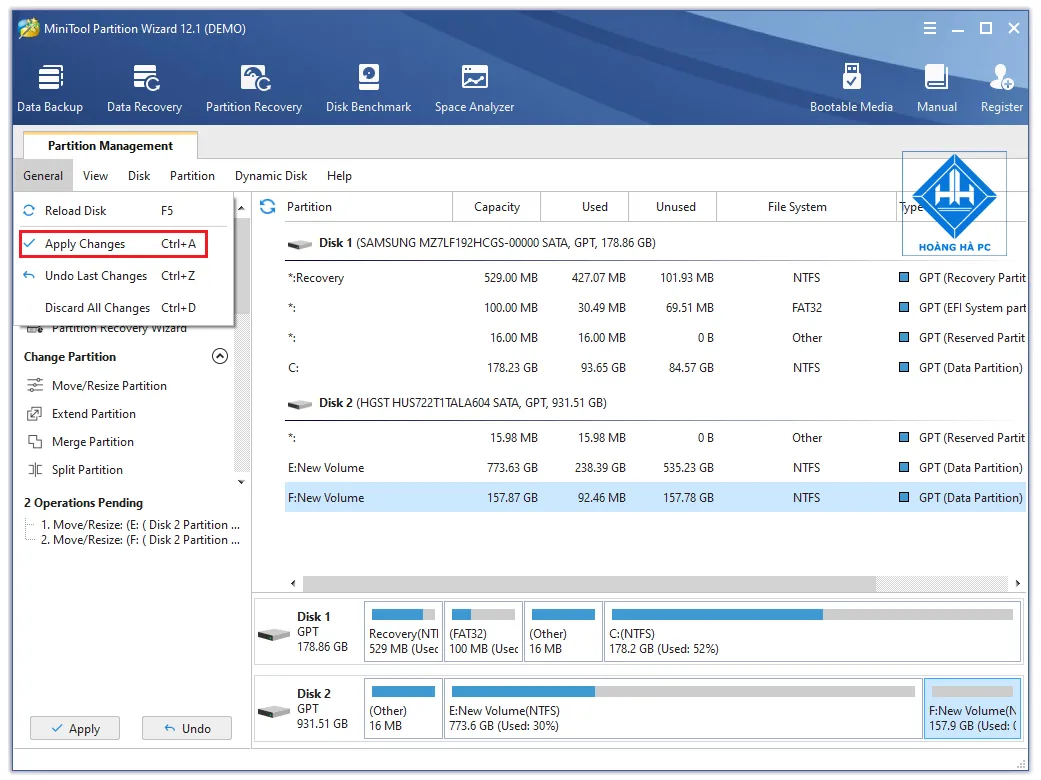 Cách Chia Ổ Cứng Không Mất Dữ Liệu Trên WindowsMột hộp thoại nhắc nhở sẽ xuất hiện, khuyến cáo bạn nên đóng các ứng dụng khác và có thể yêu cầu khởi động lại máy tính để hoàn thành thao tác. Nhấn Yes để xác nhận.
Cách Chia Ổ Cứng Không Mất Dữ Liệu Trên WindowsMột hộp thoại nhắc nhở sẽ xuất hiện, khuyến cáo bạn nên đóng các ứng dụng khác và có thể yêu cầu khởi động lại máy tính để hoàn thành thao tác. Nhấn Yes để xác nhận.
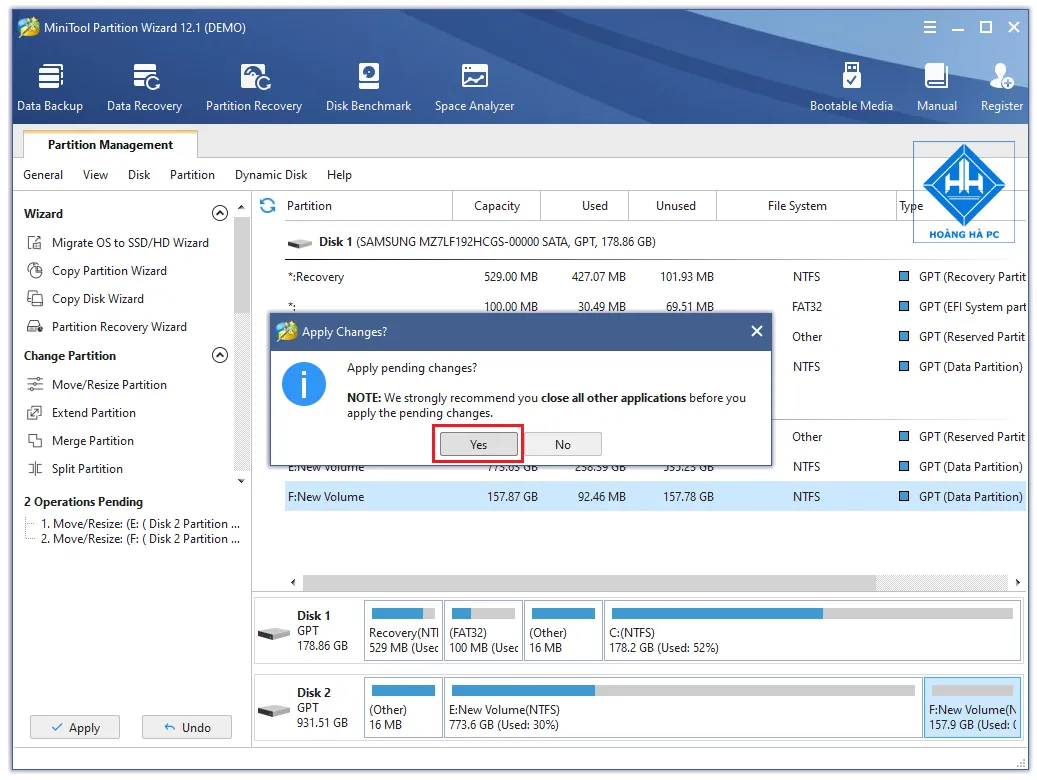 Cách Chia Ổ Cứng Không Mất Dữ Liệu Trên Windows
Cách Chia Ổ Cứng Không Mất Dữ Liệu Trên Windows
Chia Ổ Đĩa Với EaseUS Partition Master
EaseUS Partition Master cũng là một công cụ quản lý phân vùng mạnh mẽ và được ưa chuộng, cung cấp nhiều tính năng tương tự Minitool Partition Wizard với giao diện trực quan, giúp quá trình [cách chia ổ đĩa] trở nên đơn giản.
Bạn có thể tải phần mềm EaseUS Partition Master từ trang web chính thức hoặc các nguồn tải phần mềm uy tín khác.
Các bước chia ổ đĩa bằng EaseUS Partition Master:
- Sau khi cài đặt và mở phần mềm, bạn sẽ thấy danh sách các ổ đĩa và phân vùng.
- Chọn ổ đĩa (hoặc phân vùng) bạn muốn chia, nhấn chuột phải và chọn Resize/Move.
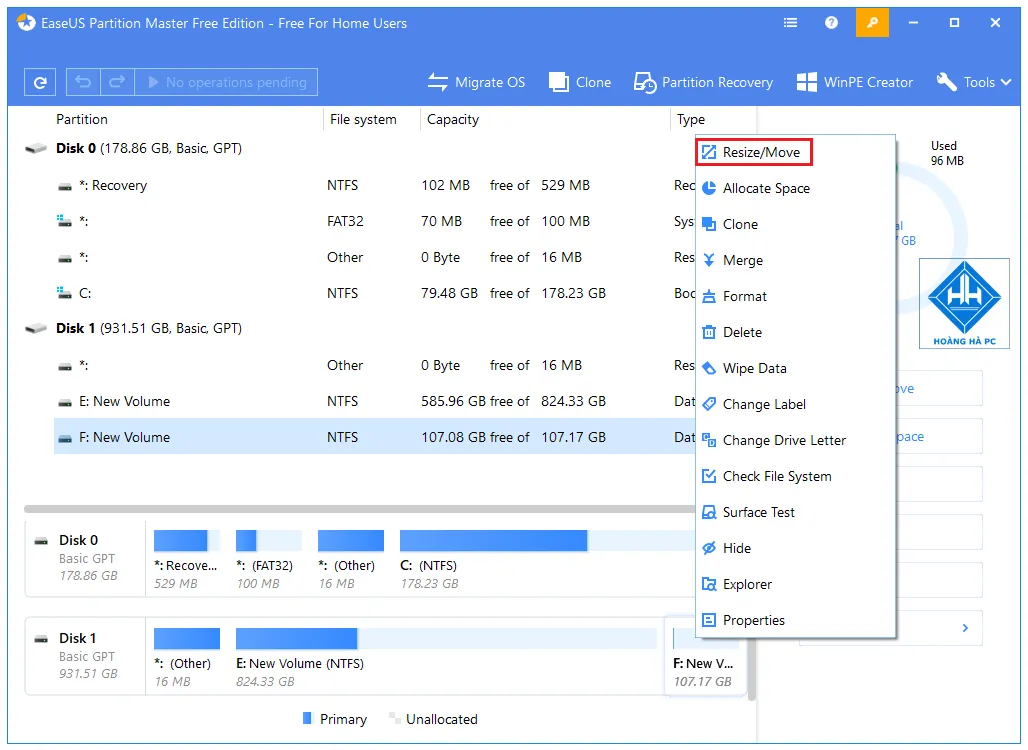 Cách Chia Ổ Cứng Không Mất Dữ Liệu Trên Windows
Cách Chia Ổ Cứng Không Mất Dữ Liệu Trên Windows - Trong cửa sổ điều chỉnh kích thước, bạn sẽ thấy thông tin về dung lượng hiện tại và dung lượng trống có thể sử dụng. Kéo thanh trượt ở hai đầu của phân vùng hoặc nhập trực tiếp dung lượng mong muốn vào ô Unallocated space after để thu nhỏ phân vùng và tạo ra vùng trống.
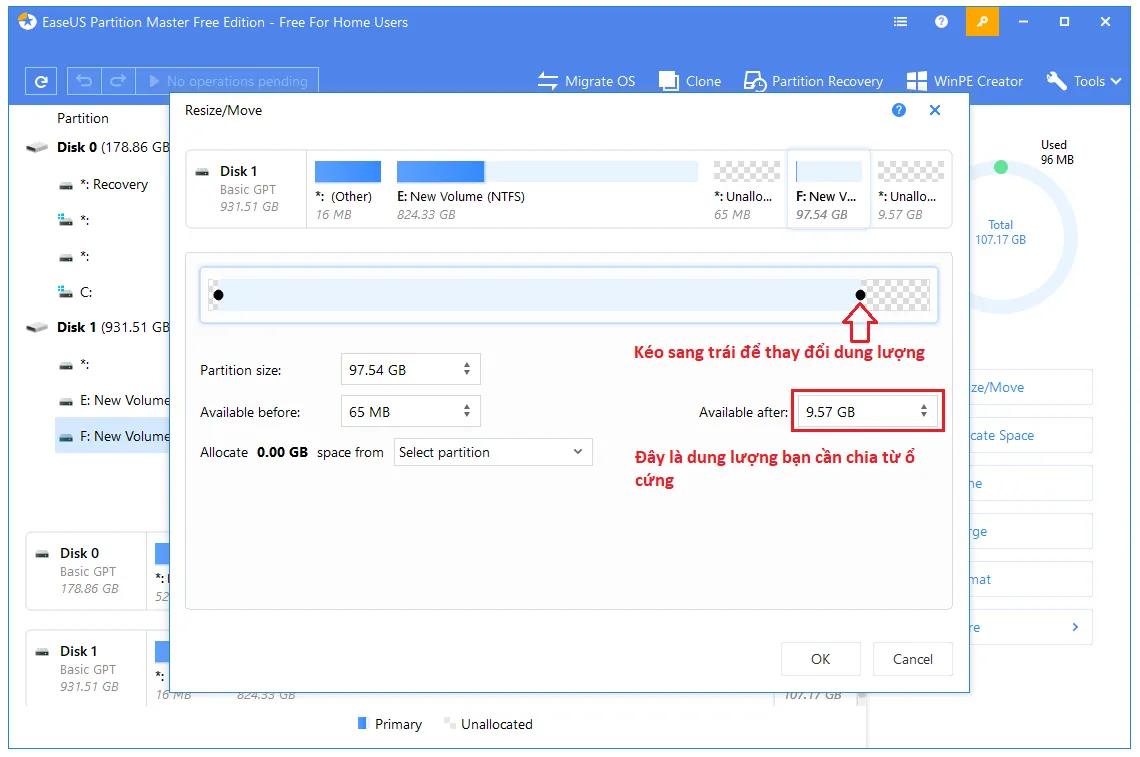 Cách Chia Ổ Cứng Không Mất Dữ Liệu Trên WindowsNhấn OK sau khi đã điều chỉnh xong.
Cách Chia Ổ Cứng Không Mất Dữ Liệu Trên WindowsNhấn OK sau khi đã điều chỉnh xong. - Vùng dung lượng chưa được phân bổ sẽ xuất hiện. Nhấn chuột phải vào vùng này và chọn Create Partition để tạo ổ đĩa mới từ dung lượng trống này. Quá trình này cần sự cẩn thận, giống như khi [học gội đầu dưỡng sinh] đòi hỏi sự tỉ mỉ trong từng bước.
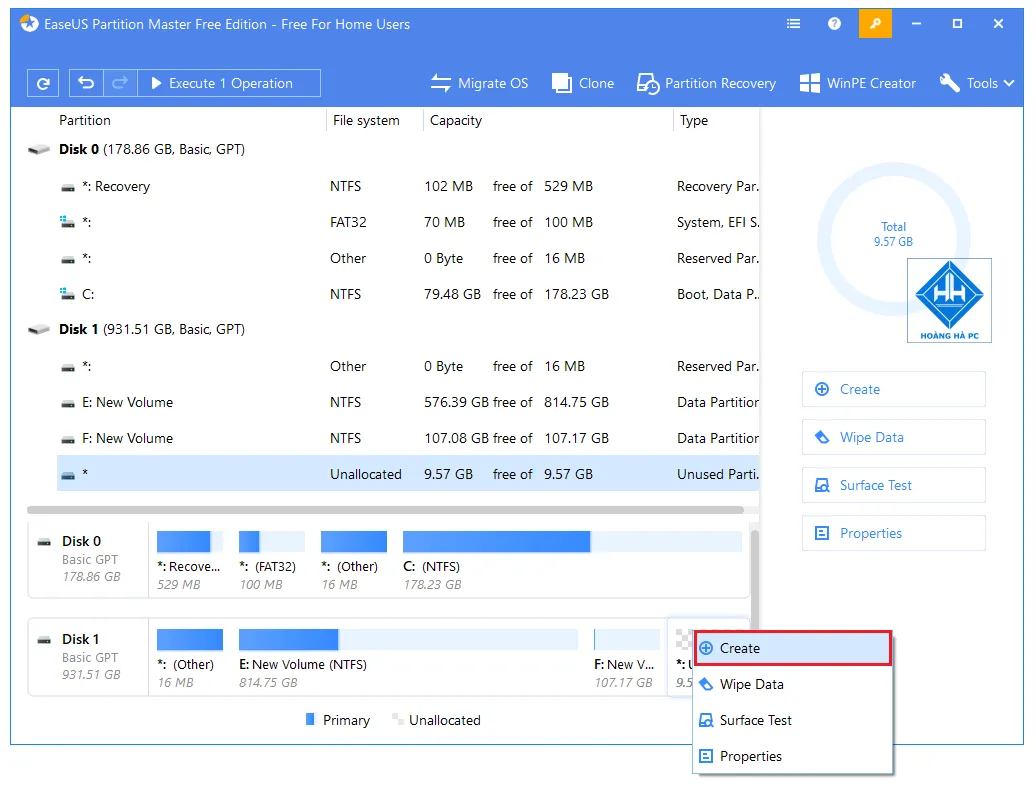 Cách Chia Ổ Cứng Không Mất Dữ Liệu Trên Windows
Cách Chia Ổ Cứng Không Mất Dữ Liệu Trên Windows - Thiết lập thông tin cho phân vùng mới: tên ổ đĩa, ký tự đại diện, hệ thống tệp tin… Nhấn OK.
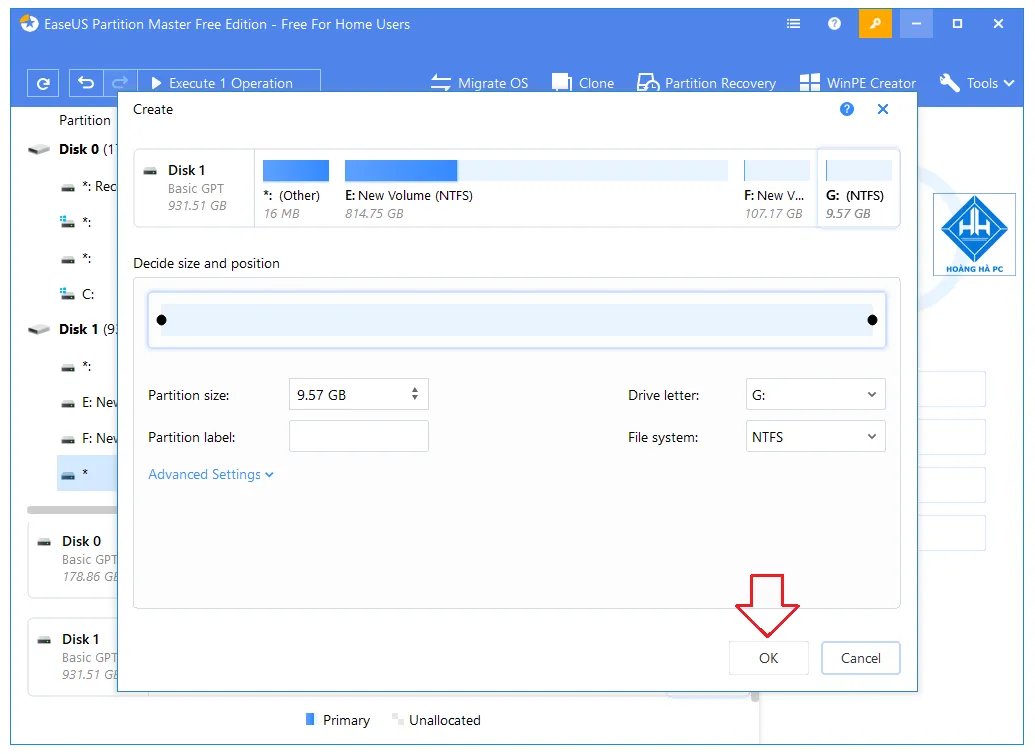 Cách Chia Ổ Cứng Không Mất Dữ Liệu Trên Windows
Cách Chia Ổ Cứng Không Mất Dữ Liệu Trên Windows - Tương tự như Minitool, các thao tác của bạn sẽ được đưa vào danh sách chờ xử lý. Kiểm tra lại các thay đổi đã chính xác chưa, sau đó nhấn vào nút Apply ở góc trên bên trái để thực thi.
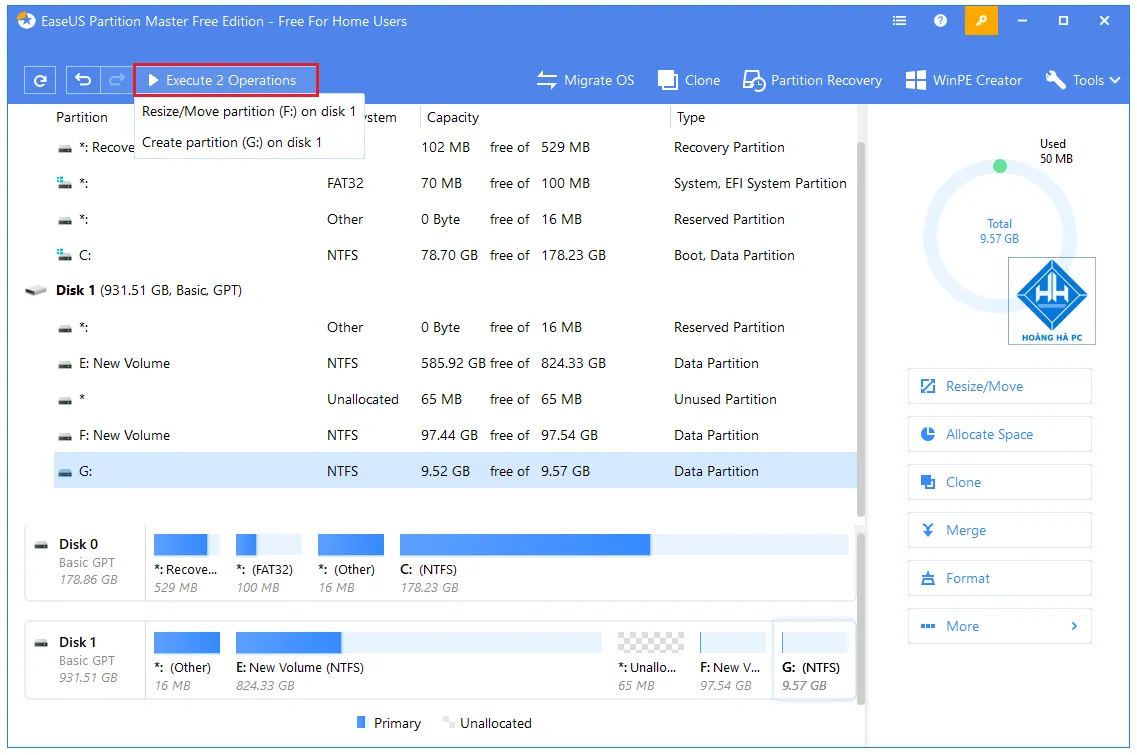 Cách Chia Ổ Cứng Không Mất Dữ Liệu Trên WindowsXác nhận thực hiện các thay đổi bằng cách nhấn Yes.
Cách Chia Ổ Cứng Không Mất Dữ Liệu Trên WindowsXác nhận thực hiện các thay đổi bằng cách nhấn Yes.
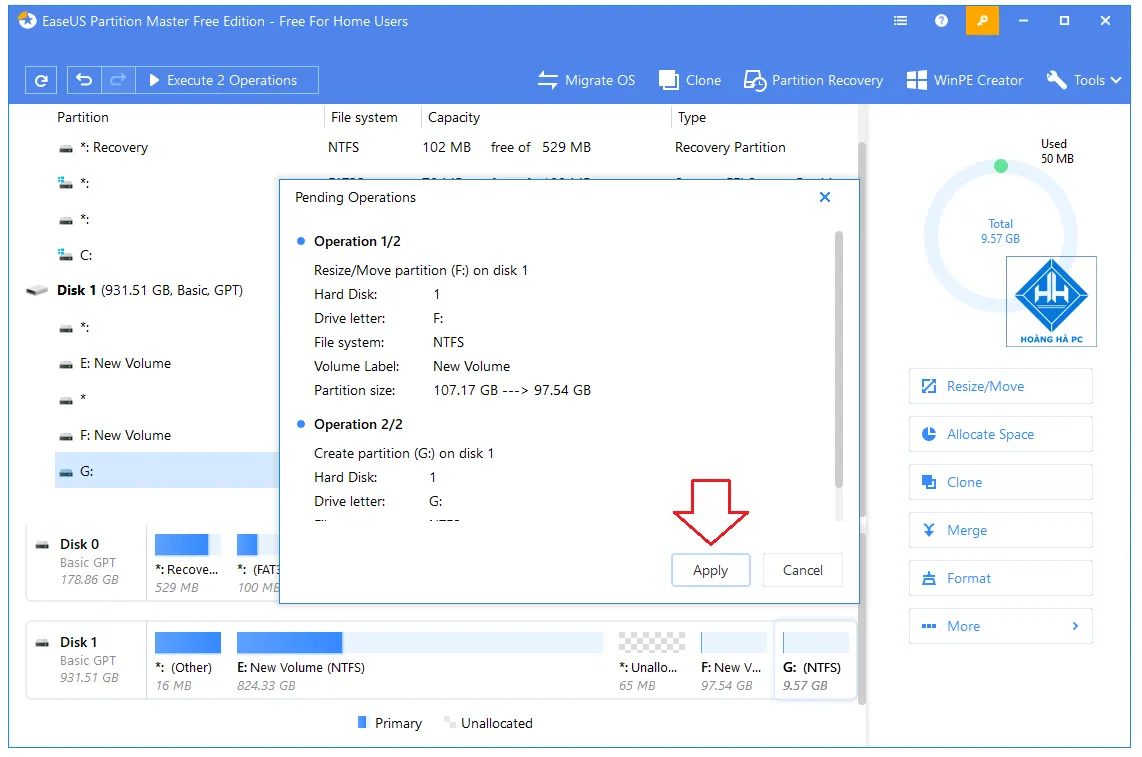 Cách Chia Ổ Cứng Không Mất Dữ Liệu Trên Windows
Cách Chia Ổ Cứng Không Mất Dữ Liệu Trên Windows
Cách Gộp Ổ Đĩa Cứng Trong Windows
Ngoài việc chia ổ đĩa, bạn cũng có thể gộp hai hoặc nhiều phân vùng thành một trên Windows. Thao tác này thường được thực hiện khi một phân vùng nào đó có quá ít dung lượng hoặc bạn muốn hợp nhất không gian lưu trữ.
Việc gộp ổ đĩa trong Windows 10/11 khá đơn giản với công cụ Disk Management, không nhất thiết phải dùng phần mềm bên ngoài. Tuy nhiên, cần lưu ý thao tác gộp ổ đĩa sẽ xóa sạch dữ liệu trên một trong hai ổ được gộp, cụ thể là ổ bạn chọn xóa trước khi gộp. Hãy sao lưu dữ liệu quan trọng trước khi thực hiện.
Các bước gộp ổ đĩa bằng Disk Management:
-
Mở cửa sổ Disk Management (thực hiện theo Bước 1 và 2 của phần hướng dẫn chia ổ đĩa bằng Disk Management ở trên).
-
Xác định hai phân vùng bạn muốn gộp. Lưu ý, chỉ có thể gộp một phân vùng vào phân vùng nằm liền kề phía bên trái nó. Phân vùng nằm ở bên phải sẽ là phân vùng bị xóa dữ liệu và biến thành không gian trống.
-
Nhấn chuột phải vào phân vùng nằm bên phải (phân vùng sẽ bị xóa) và chọn Delete Volume.
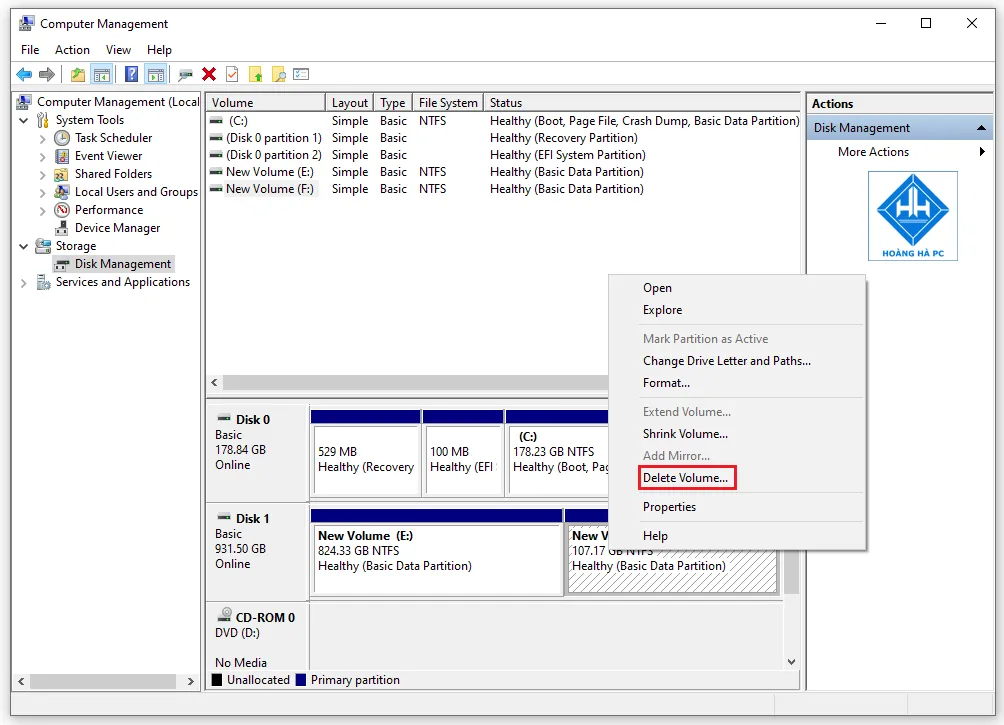 Cách gộp ổ đĩa cứng trong windows
Cách gộp ổ đĩa cứng trong windows -
Hệ thống sẽ cảnh báo rằng thao tác này sẽ xóa toàn bộ dữ liệu trên phân vùng đó. Hãy chắc chắn bạn đã sao lưu dữ liệu cần thiết. Nhấn Yes để xác nhận xóa.
-
Sau khi xóa, phân vùng đó sẽ trở thành vùng “Unallocated Space” (dung lượng chưa được phân bổ).
-
Nhấn chuột phải vào phân vùng nằm liền kề phía bên trái vùng “Unallocated” vừa tạo và chọn Extend Volume.
-
Trình hướng dẫn mở rộng phân vùng sẽ hiện ra. Nhấn Next.
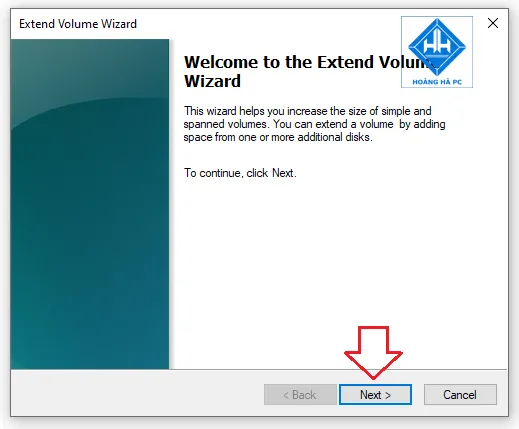 Cách gộp ổ đĩa cứng trong windows
Cách gộp ổ đĩa cứng trong windows -
Tại đây, bạn sẽ thấy danh sách các ổ đĩa có không gian trống chưa được phân bổ mà bạn có thể sử dụng để mở rộng phân vùng hiện tại. Chọn đúng ổ đĩa và nhập dung lượng muốn gộp (mặc định là toàn bộ vùng trống). Nhấn Next.
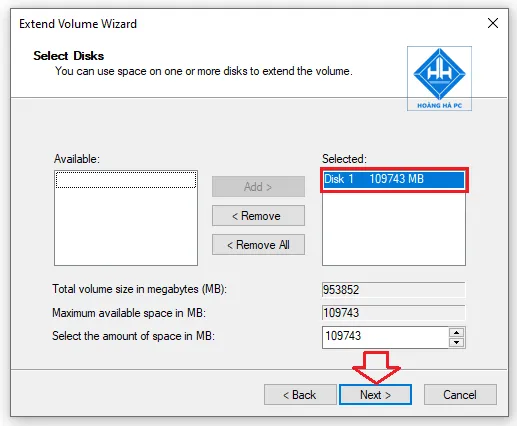 Cách gộp ổ đĩa cứng trong windowsViệc sắp xếp lại không gian lưu trữ này giúp máy tính gọn gàng và dễ quản lý hơn, tương tự như khi nhìn ngắm một bức [vẽ mẹ đang nấu ăn] đầy ngăn nắp và ấm cúng.
Cách gộp ổ đĩa cứng trong windowsViệc sắp xếp lại không gian lưu trữ này giúp máy tính gọn gàng và dễ quản lý hơn, tương tự như khi nhìn ngắm một bức [vẽ mẹ đang nấu ăn] đầy ngăn nắp và ấm cúng. -
Nhấn Finish để hoàn tất quá trình gộp ổ đĩa. Dung lượng của phân vùng bên trái sẽ được tăng thêm bằng dung lượng của vùng trống vừa gộp vào.
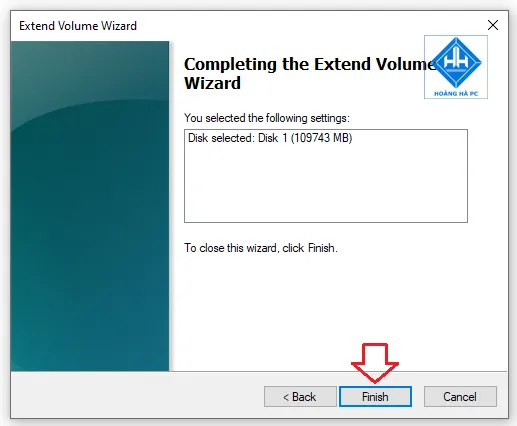 Cách gộp ổ đĩa cứng trong windows
Cách gộp ổ đĩa cứng trong windows
Quá trình này đòi hỏi sự cẩn thận và chính xác, tương tự như khi bạn cần tập trung để [vẽ mẹ đang nấu ăn] thể hiện đúng thần thái và chi tiết.
Kết Luận
Việc biết [cách chia ổ đĩa] và gộp ổ đĩa là kỹ năng hữu ích giúp bạn quản lý không gian lưu trữ trên máy tính hiệu quả hơn. Bằng cách sử dụng công cụ Disk Management có sẵn hoặc các phần mềm chuyên dụng như Minitool Partition Wizard hay EaseUS Partition Master, bạn có thể dễ dàng phân vùng ổ cứng mà không lo mất dữ liệu, miễn là thực hiện đúng theo các bước hướng dẫn và chú ý đến việc sao lưu dữ liệu khi gộp ổ đĩa. Hy vọng bài viết này đã cung cấp cho bạn những thông tin cần thiết để thực hiện thành công.
